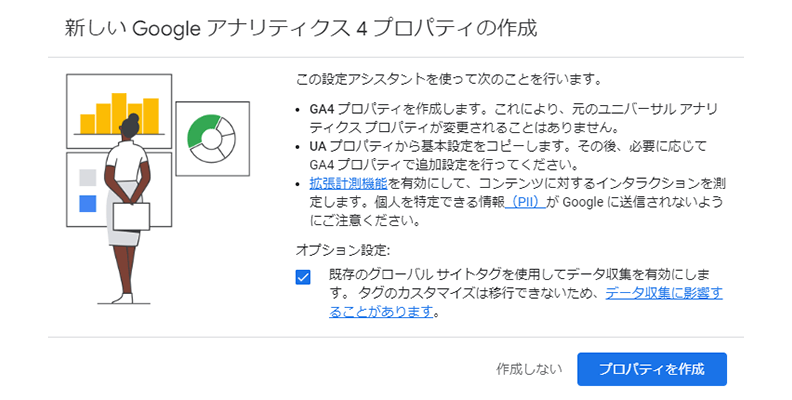Google Analytics 4 (GA4) は、Google Analytics の最新バージョンで、イベント追跡や機能の強化、AI ベースのインサイトなどが提供されています。
2023年7月1日以降はユニバーサルアナリティクスでの処理ができなくなるとアナウンスされているため、ブログやサイトの運営者でまだ移行していない方は作業が必要になります。
今回はWordPressの「Cocoon」というテーマを使用している場合の、GA4への移行手順をご紹介しています。
他テーマを使用している場合でも、テーマによっては同様の流れで設定できると思います。
Google Analyticsとは
Google Analyticsは、Googleが提供するウェブアクセス解析サービスで、ウェブサイトのトラフィックやユーザーの行動などを分析するためのツールです。
Google Analyticsは無料で使用することができ、サイト運営者やマーケッターは、サイトのパフォーマンスを改善し、ターゲティング広告を効果的に配信するためにアクセス解析情報を取得します。
Google Analyticsには、次のような機能があります。
- トラフィックソースの分析
- ユーザーの行動の分析
- コンバージョンの追跡
- カスタムディメンションとカスタムメトリック
- リアルタイム分析
- レポートのカスタマイズ
- アプリケーションのアクセス解析
Googleの他のサービスとも統合されているため、Google AdWordsやGoogle Search Consoleなどと連携することで、より詳細な分析が可能になります。
Google Analytics 4(GA4)とは
Google Analytics 4 (GA4)は、Google Analyticsの最新バージョンで、Google Analytics の新しいアーキテクチャに基づいて構築されています。
GA4には、新しいトラッキングメソッドやインサイトの機能が追加されていて、より詳細な分析が可能になっています。
Google Analytics 4 (GA4)の主な特徴は次の通りです
- イベント追跡が強化され、カスタムイベントの設定が簡単になった
- AIベースのインサイトが提供され、より詳細な分析が可能になった
- スマートメトリックとスマートディメンションが提供され、より細かいセグメンテーションが可能になった
- アプリとウェブのトラッキングを統合し、クロスプラットフォームのアクセス解析が可能になった
- 一般のデータ保護規則(GDPR)に準拠し、プライバシーの保護が強化された
冒頭で述べたように、GA4はGoogle Analyticsの新しいアーキテクチャに基づいて構築されているため、旧バージョンのGoogle Analyticsとは異なる構造や機能を持っており、移行する際には注意が必要です。
GA4のプロパティを作成する
まずはGoogle Analyticsにアクセスします。
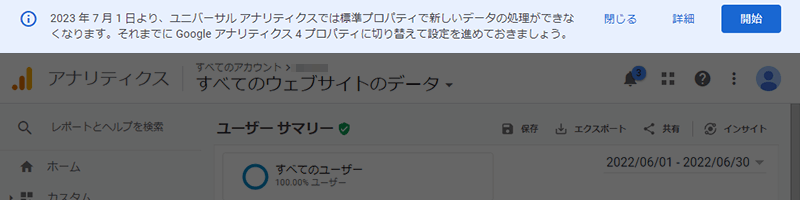
GA4に移行していない場合は、管理画面上部に青背景のアラートが出ています。
2023年7月1日より、ユニバーサルアナリティクスでは標準プロパティで新しいデータの処理ができなくなります。それまでにGoogleアナリティクス4プロパティに切り替えて設定を進めておきましょう。
Google Analyticsより
青背景内の右側にある「開始」ボタンをクリックします。
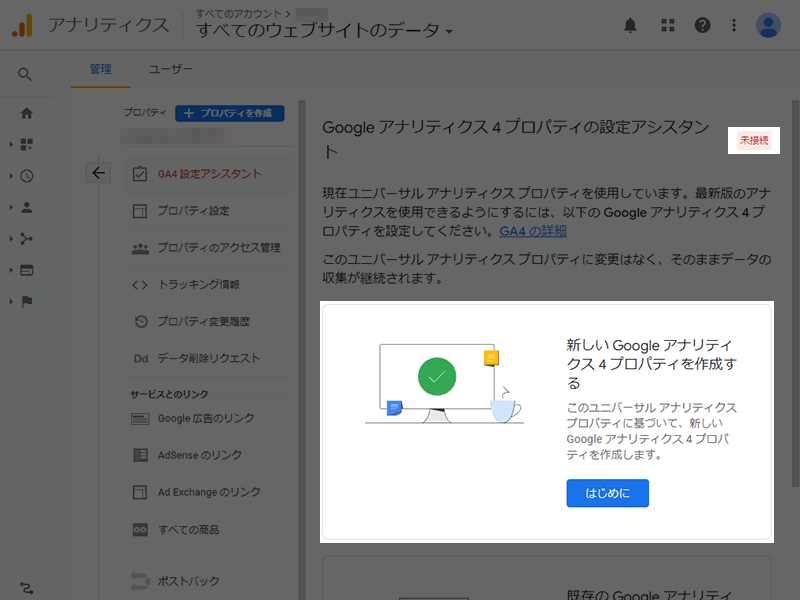
GA4のプロパティはまだ作成していないため、画面右上に「未接続」と表示されています。
画像ハイライト部分の「はじめに」ボタンをクリックします。
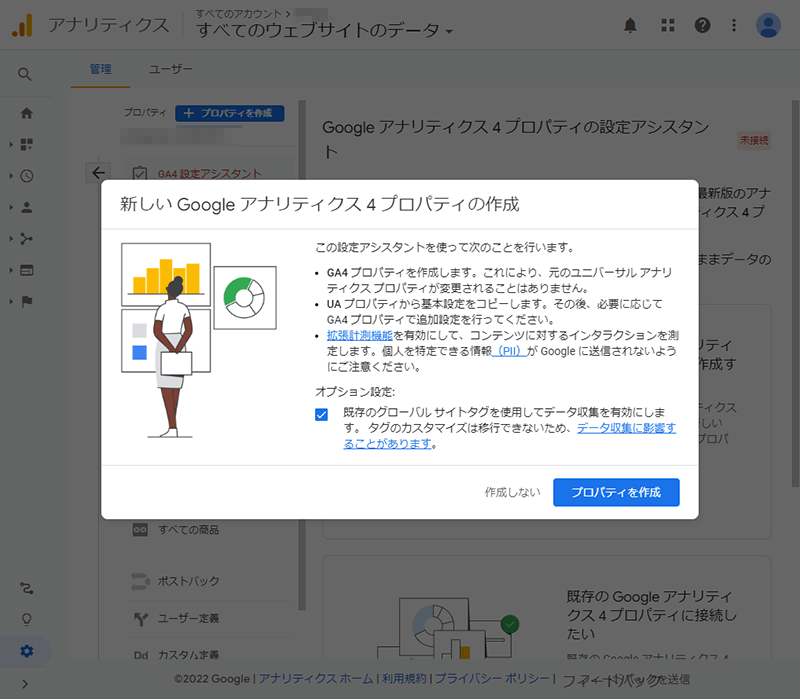
留意事項を読んだら、「プロパティを作成」をクリックします。
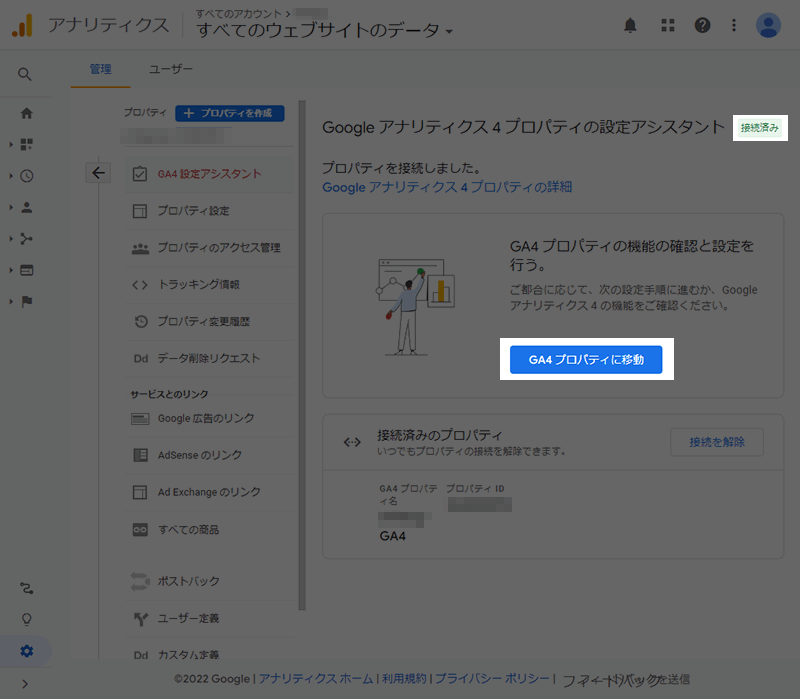
GA4のプロパティが作成されました。
右上に「接続済み」と表示されていればプロパティ作成は完了です。
「GA4プロパティに移動」をクリックして、次の項で「測定ID」を取得します。
GA4の「測定ID」を取得する
プロパティを作成すると、「測定ID」が発行されます。
「測定ID」をWordPressの管理画面に入力することで、GA4での計測が可能になります。
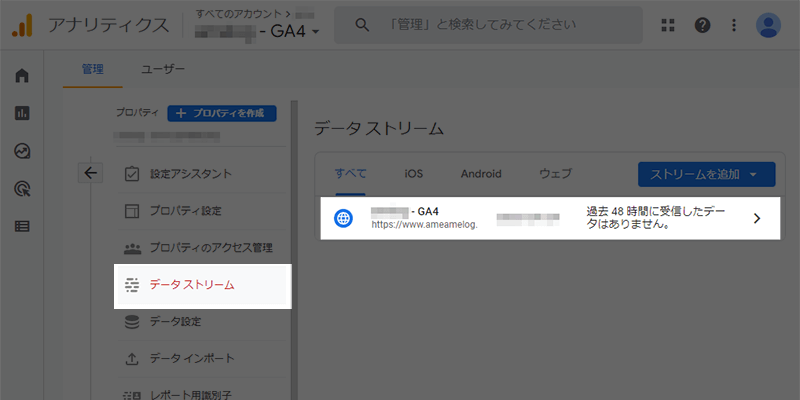
プロパティから、「データストリーム > プロパティ名」をクリックします。
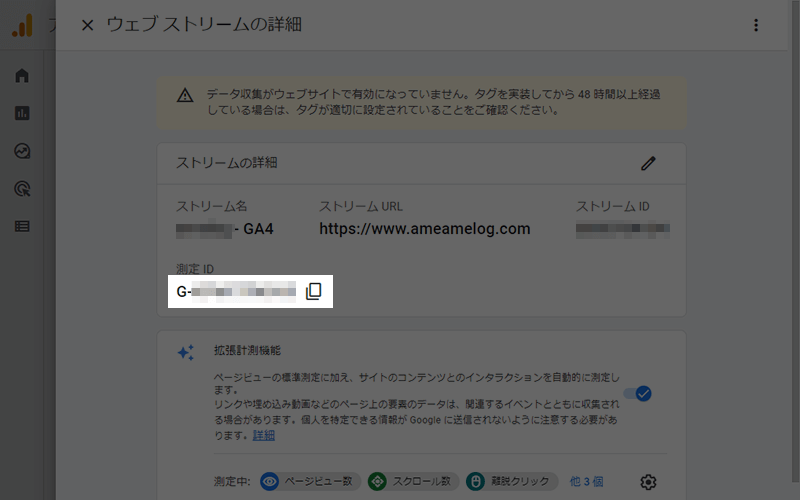
「ストリームの詳細 > 測定ID」に記載の値があなたの測定IDです。
右側のコピーアイコンをクリックしてコピーしておきます。
これで測定IDの取得は完了です。
WordPress(Cocoon)の管理画面で設定
対象サイトのWordPress管理画面にログインします。
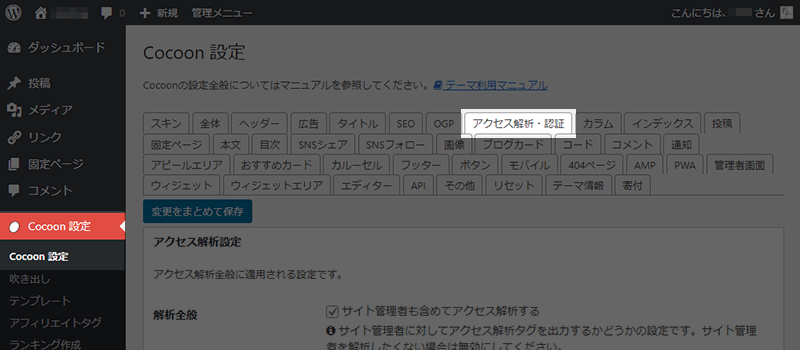
管理画面左側の「Cocoon設定」から、「アクセス解析・認証」をクリックします。
※Cocoon以外のテーマの場合、解析系のタグを設定する画面があれば遷移してください。
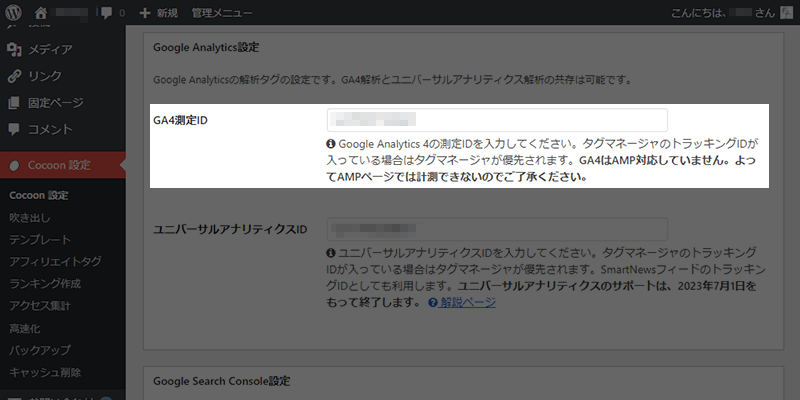
「GA4測定ID」項目に、先ほどコピーした測定IDを入力します。
「ユニバーサルアナリティクスID」は古いツールなので入力先に注意してください。
また、ユニバーサルアナリティクスIDは残したままで消す必要はありません。
設定を保存したらGA4への移行は完了です。
まとめ
Webサイトやブログの運営者、マーケッターの方は早急な対応が必要です。
今回はWordPressのCocoonテーマに絞って手順を紹介しましたが、測定IDの設定以外はいかなる場合も共通の手順ですので、ご参考ください。
2023年7月1日で終了とアナウンスされていますが、なんだかんだで期間が延長されたりする可能性もあります。
ただ、早めの対応に越したことはないので、後回しにしていた方はぜひ設定しておきましょう。